Uusi katalogi
Uusi katalogi / PIM (NEW) → Kanavat/Valikoimat -> Uusi
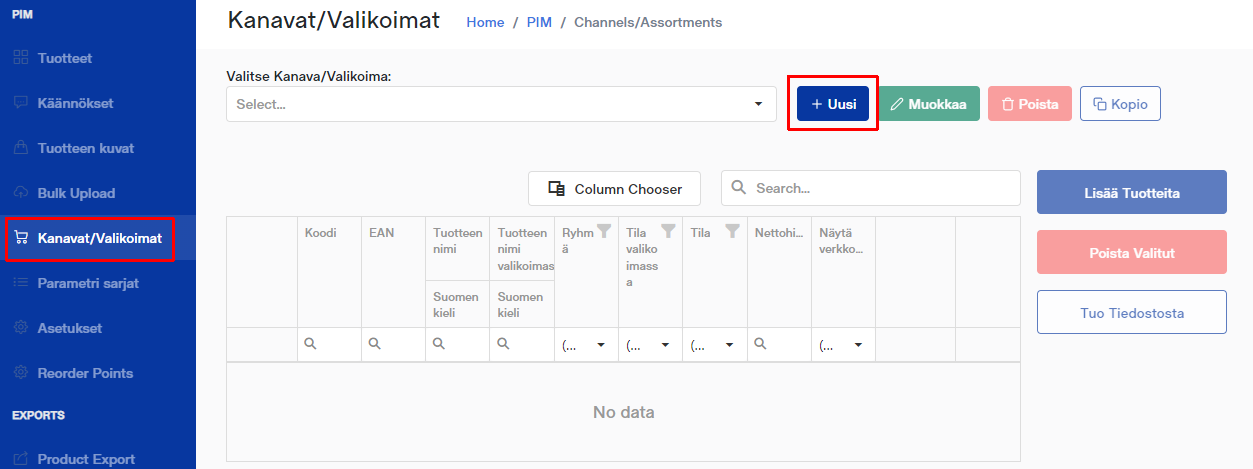
Lisää valikoimalle koodi, nimi suomeksi ja englanniksi. Tallenna valikoima.
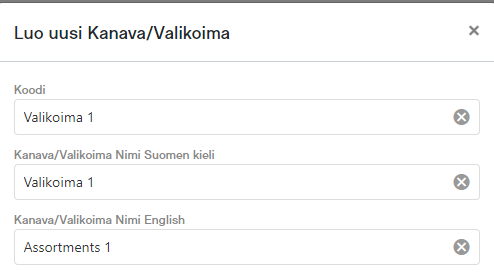


Lisää tuotteita painikkeesta avautuu katalogin hakuikkuna, josta Sarakkeen valitsimesta / Colum Choorer voi valita sarakkeet, joiden perusteella voidaan tuotteita hakea näkymään. Aktivoi vasemmasta reunasta valikoimaan lisättävät tuotteet → Valmis painikkeesta tuotteet lisätään valikomaan.
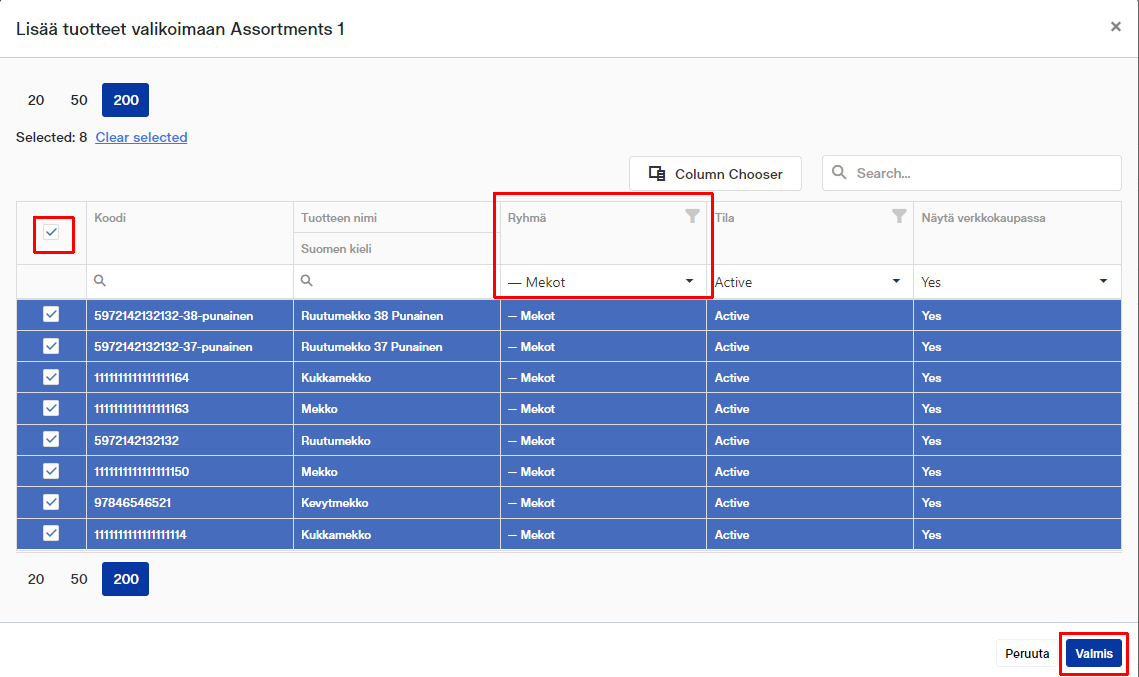
Valikoimien tuonti
Valikoimia voi tuoda eri tavoilla:
Ensimmäinen vaihtoehto on Uusi tuotekatalogi -> Kanavat / valikoimat moduulissa.
Jos valikoimat on luotu, valitse se, jonka jälkeen "Import from File" (tuo tiedostosta)-vaihtoehto aktivoituu. Tämän tiedoston on oltava .CSV-muodossa, jossa ensimmäisellä rivillä on oltava "productId" (tuotteen id), seuraavalla tuotteiden tunnukset, kukin omalla rivillään sen alla.
Tätä tuontiversiota käyttämällä ei tarvitse kartoittaa mitään itse - lisäämällä tiedoston tähän ikkunaan, yrittää ohjelma välittömästi tehdä tuonnin automaattisesti. .CSV-tiedoston muodon on oltava oikea, eikä se saa sisältää muita tietoja.
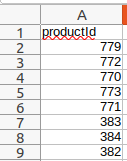
Toinen vaihtoehto on tuoda valikoimatuotteita PIM -> Tuo tuotteet -moduulin avulla.
1. Valitse "Enrich Products".
2. Näyttöön tulee näkymä, johon on lisättävä tiedosto, josta tuonti tehdään. Tässä moduulissa tiedosto voi olla .CSV tai .XLSX.
3. Tuojan asetus avautuu:
4. Tyyppi-kohdassa määrittää, että kyseessä ovat tavalliset tuotteet, eli "Regular products".
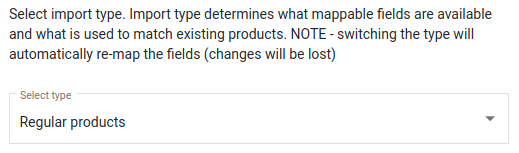
5. Configuration alhalta valitse "match existing products by". Kaikki tässä tarjotut vaihtoehdot ovat kuitenkin sopivia, mutta vain, jos nämä arvot ovat ainutlaatuisia. Siksi suosittelemme käyttämään tässä aina, kun mahdollista, tuotetunnusta.
Select operation on "update" vai "add new and update".
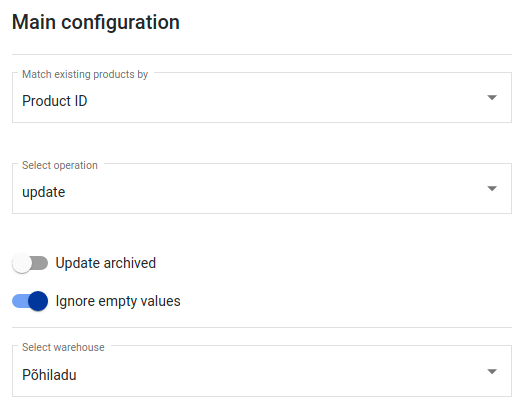
6. Assortments alhalta valitse valikoimat, johon haluat lisätä tuotteet.

7. Mapping-kohdassa on määritettävä, missä tarvittavat tiedot sijaitsevat taulukon sarakkeessa. Tässä moduulissa tiedosto voi sisältää myös muita sarakkeita, mutta valikoiman tuomiseksi on kartoitettava uniikki arvo, jonka perusteella tuote tunnistetaan (kohta 5).
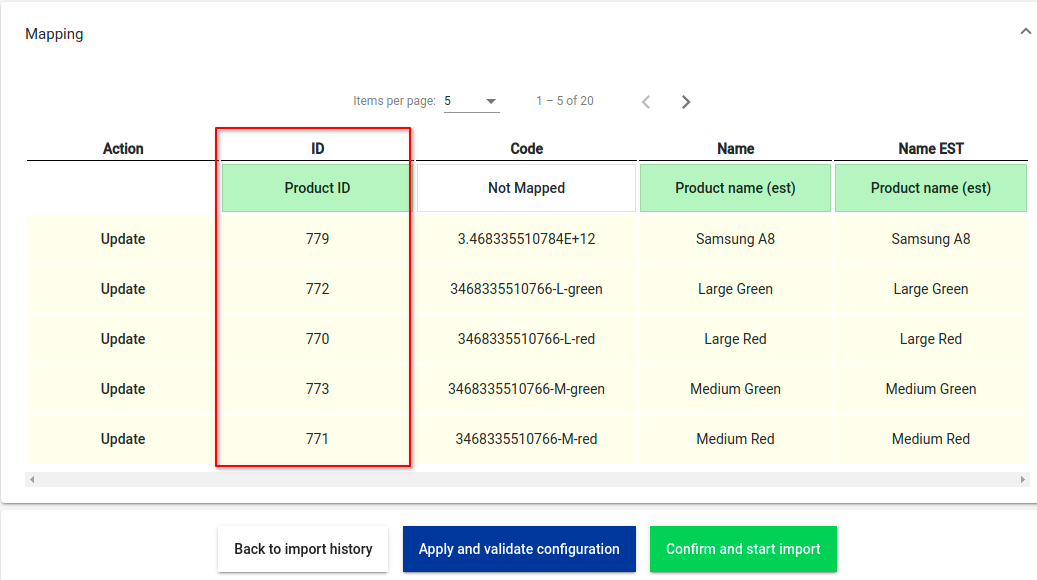
Kun asetukset on tehty, valitse "Apply and validate configuration", jatkaaksesi tuontia.
Sen jälkeen pyydetään vahvistusta valinnalle "Confirm" ja tuonti alkaa.